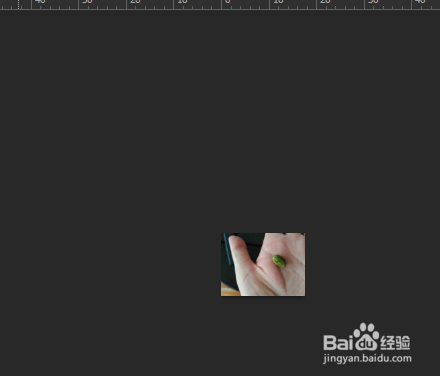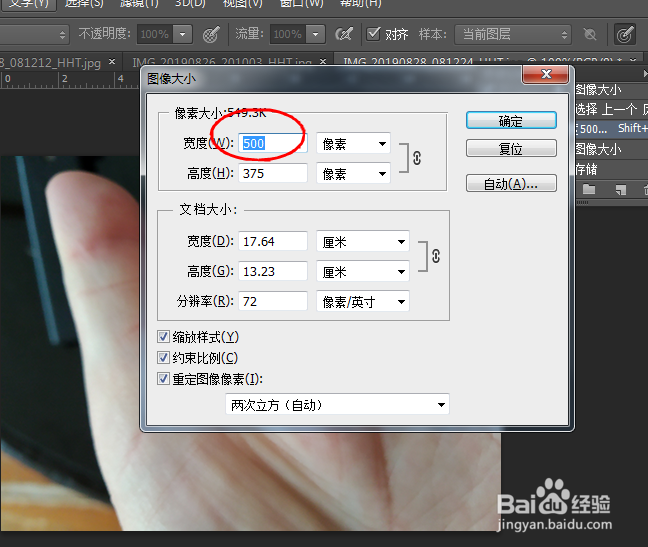1、首先在ps里面打开你的图片,然后点击窗口——动作。
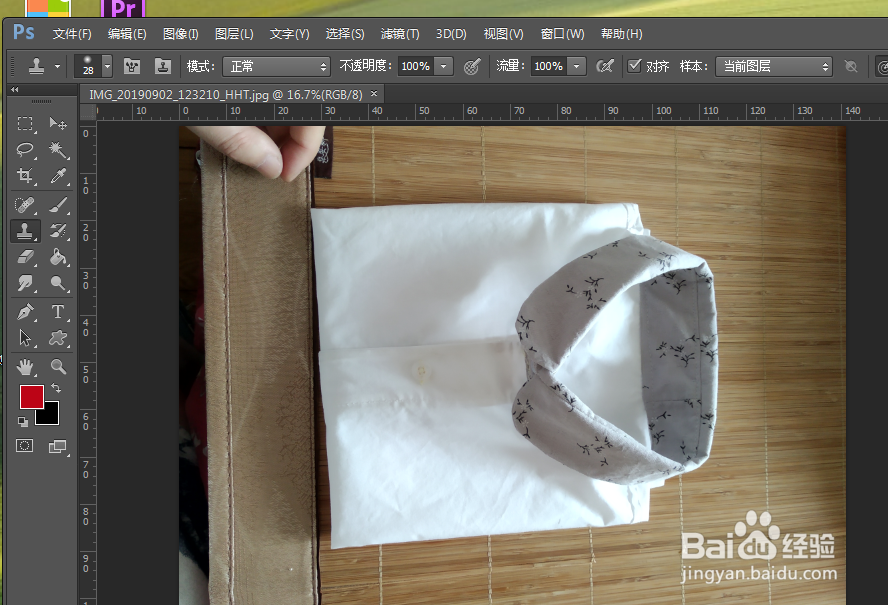
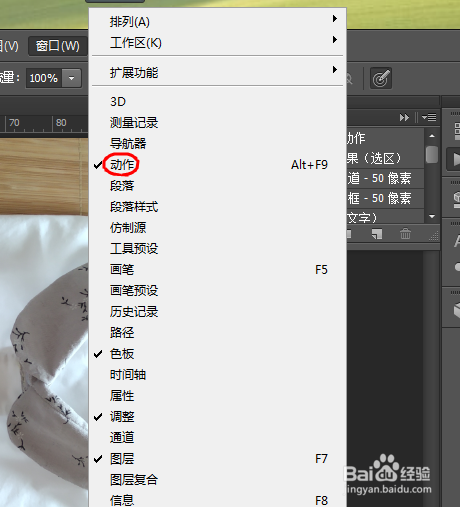
2、点击动作面板里右上角的小图标,然后会出现菜单在菜单里面选择——新建动作。接下来给自己新建的动作起一个名字。我们把它取作‘’宽度500像素‘’,这也是我们要设定的数值。
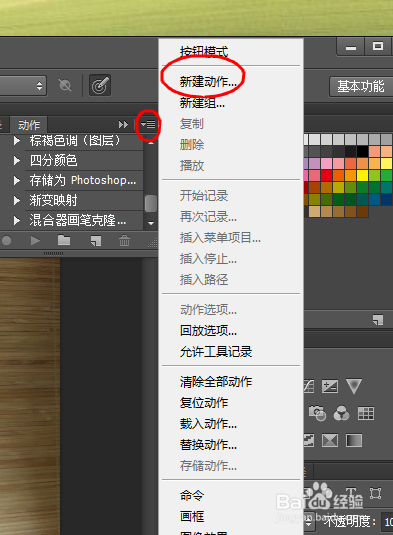
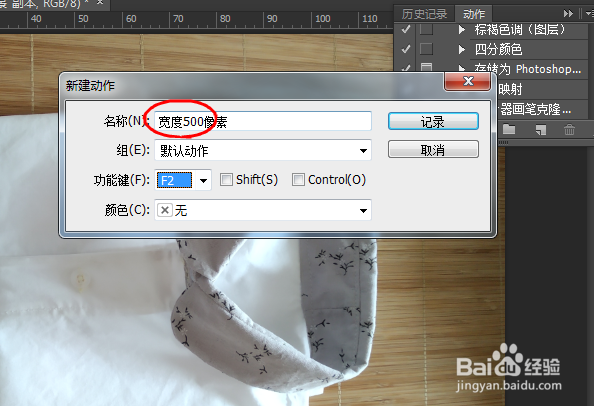

3、接下来点击菜单,——编辑——图像大小。在图像大小的菜单里面,把照片宽度设置为500像素。然后点击储存就可以了。
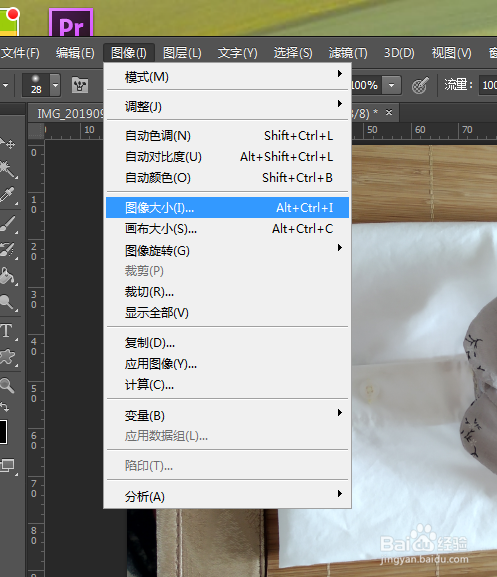
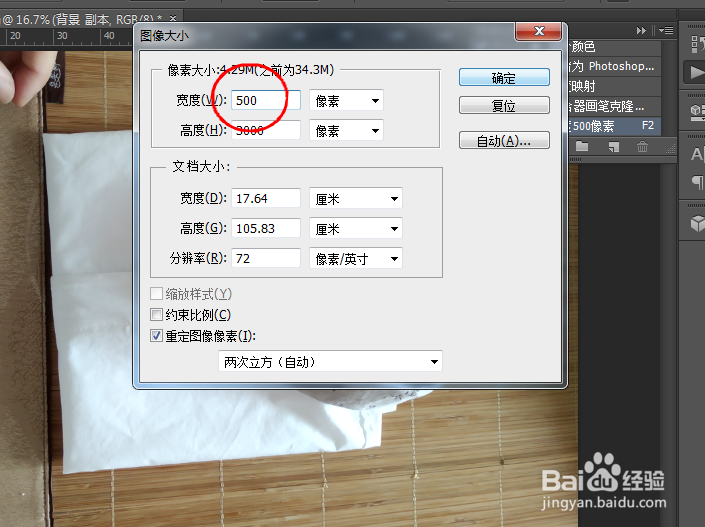
4、接下来我们试验一下,这个操作可不可以运用到其他的图片上,我们在ps软件里面打开七八张照片。点击文件——自动——批处理。
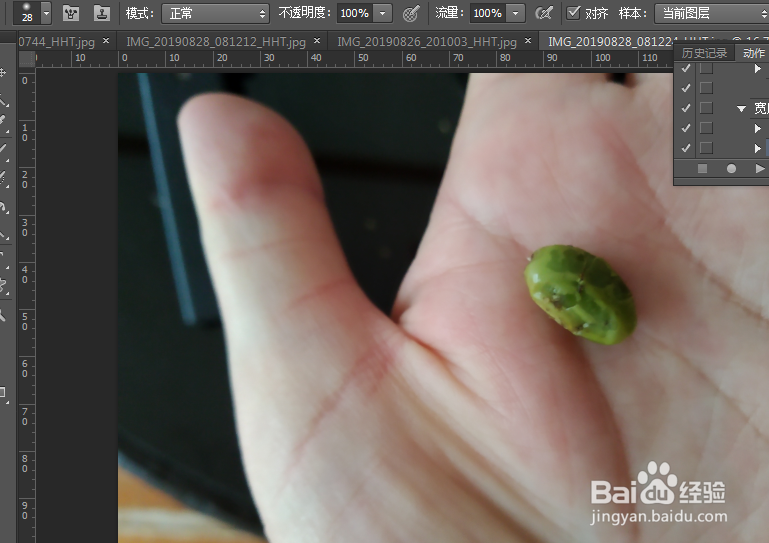
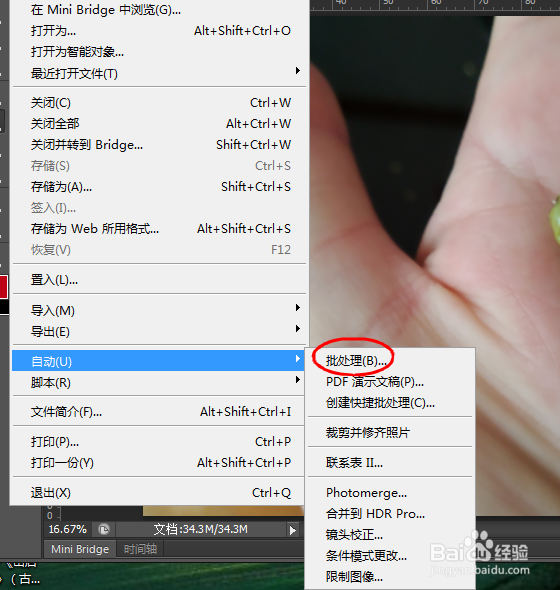
5、在出现的菜单里面,我们选择刚才设定的动作名称是‘’宽度500像素。“目标源是打开的图片。
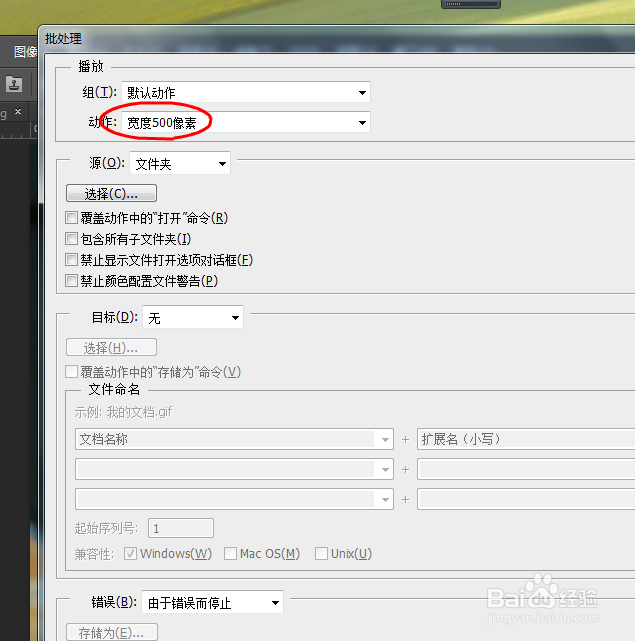

6、点击确认以后,只见到殳陌抻泥页面上的文件在不停的闪烁。瞬间就全部完成了,我们随意打开一张图片,然后点击编辑,——图像大小可以看到每张照片的宽度都是500像素。这样就完成了批量修改,图片宽度的工作非常的迅捷,方便。